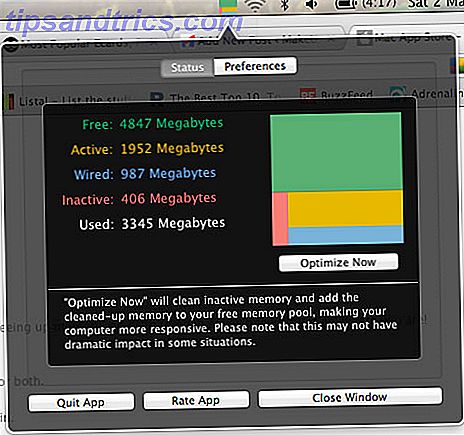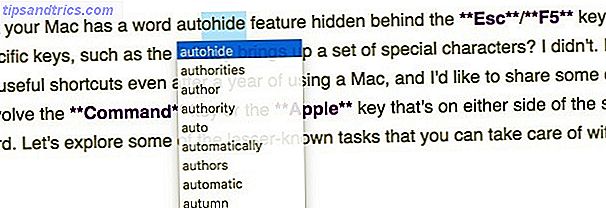Elske Facebook-chat, men vil ikke forlate Facebook åpen for frykt for hele dagen å forsvinne? Slik integrerer du Facebooks chat-tjeneste med Macs Messenger (og andre IM-programmer).
IM, på egen hånd, er perfekt for raske spørsmål. Facebook, derimot, er en visuell kvicksand, designet for å trekke øynene inntil du ikke kan hjelpe, men bla - og så er du bare fast. Hvis du vil være tilgjengelig på Facebook-chat, men ikke ønsker å bli trukket inn i tidslinjens vortex, er det en god ide å bruke en stasjonær chatklient med Facebook.
Messenger.app, som erstattet iChat i Mountain Lion Bye Bye iChat: Komme i gang med New OS X Messages App [Mountain Lion] Bye Bye iChat: Komme i gang med New OS X Messages App [Mountain Lion] Som støvet rundt Apples OS X Mountain Lion-utgivelsen avgjør, det er på tide å vurdere om disse killer-funksjonene kunngjorde tidligere i år, er virkelig så gode. For meg er det mest spennende tillegget når jeg ... Les mer, inkluderer ikke en to-trinns prosess for å legge til Facebook. Men det tilbyr Jabber støtte - noe Facebook tilbyr også. Legg til dette, og du kan bruke Mavericks nye varsler til å svare på Facebook-meldinger uten å åpne et nettleservindu:
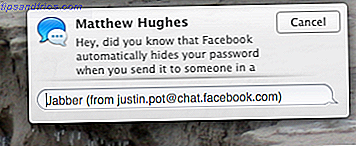
Slik setter du opp alt. Foretrekker du en annen chat-klient? Fortsett å lese for universelle instruksjoner.
Legge til Facebook til meldinger for Mac
Åpne Meldinger, klikk deretter Meldinger i menylinjen, etterfulgt av Legg til konto :

Du ser en popup med tre hovedtilbud: Google, Yahoo og AOL - ingen Facebook. Under disse tre er det "andre" alternativet - det er det vi skal bruke, så klikk det.

Herfra ser du en rullegardinmeny, med de samme tre alternativene som ovenfor. Du vil også se Jabber, så bruk det.

Jabber, noen ganger brukt utveksling med XMPP, er en åpen kildekode meldingstjeneste. Facebooks chat er satt opp for å bruke denne protokollen, så det er det vi skal bruke her.
Du ser nå noen kryptiske alternativer, men ikke panikk, dette er enkelt. Her er hva du trenger:
- Kontonavn : Dette er ditt Facebook-brukernavn, ikke e-postadressen du bruker til å logge inn på Facebook. For å finne ditt Facebook-brukernavn, gå til Facebook-profilen din. Tegnene som følger "facebook.com/" er det du leter etter:

- Passord : Ditt Facebook-passord. Hvis du bruker tofaktorautentisering, bør du bruke et programspesifikt passord ved å besøke sikkerhetsinnstillingene dine.
- Server : chat.facebook.com
- Havn : 5222
Du bør forlate Bruk SSL og bruk Kerberos v5 for autentisering ukontrollert, eller du vil ikke kunne logge inn.

Det er det! Du bør nå være logget inn på Facebook-chat ved hjelp av Meldinger. Du bør se alle i din venneliste (under "Vindu" -menyen).
Andre kunder
Jeg fokuserer på Meldinger for denne artikkelen, men dette er på ingen måte begrenset til bare det programmet. Hvis du liker Adium, eller er en Windows eller Linux bruker som elsker Pidgin, er dette enkelt å sette opp. Sjekk ut Facebooks offisielle instruksjoner for mer informasjon om hvordan det fungerer. Her er de grunnleggende innstillingene de tilbyr på dette nettstedet - de burde jobbe hvor som helst.
Protokoll: XMPP eller Jabber
Brukernavn:
Domene: chat.facebook.com
Jabber ID: @ chat.facebook.com
Passord:
Havn: 5222
Server: chat.facebook.com
Bruk SSL / TLS: ja
Tillat enkeltekstgodkjenning: nei
Alternatives
Ok, så IM-integrasjon er ikke for alle. Det er imidlertid andre måter å knytte Facebook nærmere til Macen din. Du kan for eksempel legge til Facebook fra varslingssenteret. Slik legger du til Facebook og Twitter fra varslingssenteret i Mountain Lion. Slik legger du til Facebook og Twitter fra varslingssenteret i Mountain Lion. I likhet med iOS-motparten, er varslingssenteret (som du kan få tilgang til ved hjelp av det høyeste ikonet i menylinjen, eller ved hjelp av et hurtigtast) er designet for å holde oversikt over mengden informasjon ... Les mer. Dette betyr også at du får varsler for meldinger.
Hvis det ikke er nok, kan du også sjekke ut disse 3 kule menubarverktøyene for Facebook. Glød, for eksempel, legger til varsler for omtrent alt som skjer på nettstedet.

En annen menybar app verdt å sjekke ut er Swifty, som er den raskeste måten å sende Gmail, Facebook-meldinger og Twitter DM-er på en gang. Swifty er den raskeste måten å sende Gmail, Facebook-meldinger og DM-er fra OS X Swifty, er den raskeste måten å sende Gmail på., Facebook Meldinger og DM fra OS X Swifty er den raskeste måten å sende e-postmeldinger, meldinger på Facebook eller DM på Twitter fra din Mac - og du trenger aldri å åpne et nettleservindu. Les mer .

Endelig har vi skissert en rekke måter å chatte på Facebook fra komforten på skrivebordet. Hvordan du kan chatte på Facebook fra komforten på skrivebordet. Hvordan du kan chatte på Facebook fra komforten på skrivebordet. Fra de første dagene av det offentlige Internett, Det har vært en lang og svingete vei for chat. Fra web-chatter som ikke var fora, til ICQ og IRC, til MSN Messenger og Google Talk, og ... Les mer, så sjekk det ut for enda flere apper (noen av dem for Windows og Linux).
Liker du å bruke Facebook IM uten å logge inn på Facebook? Eller er det bare en annen potensiell distraksjon? Gi oss beskjed om hva du synes i orden? Kommentarer. Under.